Sử dụng laptop nhưng không phải ai cũng biết cách tắt chế độ máy bay trên laptop. Hãy cùng theo dõi bài viết mà Điện lạnh Limosa chia sẻ ngay dưới đây để nắm được cách tắt này để phục vụ khi cần thiết nhé.

MỤC LỤC
1. Chế độ máy bay ở laptop là gì?
Chế độ máy bay ở laptop là một chức năng cài đặt có thể cho phép người dùng bật hoặc tắt đi những kết nối không dây ở trên laptop, chế độ này được sử dụng dành cho lúc đi máy bay.
Trong kết nối không dây sẽ bao gồm rất nhiều kết nối khác như 3G/4G, wifi, Bluetooth, GPS, công nghệ NFC, và những loại kết nối không dây khác.
Ở chế độ máy bay này thì sẽ cho phép người dùng có thể tắt tất cả những kết nối không dây ở trên laptop một cách rất nhanh chóng, nó rất hữu ích nếu như bạn đang ở trên máy bay.
Vậy bạn đã biết cách tắt chế độ máy bay trên laptop chưa? Hãy theo dõi những cách mà Limosa hướng dẫn cho bạn ngay dưới đây nhé. Hoặc nếu còn thắc mắc thì bạn có thể liên hệ ngay tới HOTLINE 19002276 của Limosa để được hướng dẫn hoặc giải đáp kịp thời.
2. Lưu ý trước khi tắt chế độ máy bay trên laptop
- Nếu như có nút công tắc tắt và bật chế độ máy bay trên máy tính của mình thì bạn cũng không nên sử dụng nó, mà thay vào đó thì bạn hãy thực hiện theo những phương pháp Limosa chia sẻ dưới đây nhé.
- Một số những nút công tắc thì có thể tắt kết nối không dây và cho phép một số ứng dụng có thể bật lại kết nối mà không thông báo cho người dùng biết.
- Sau khi bạn click hoặc chạm vào những nút bật/tắt hoặc tắt chế độ máy bay thì máy tính của bạn sẽ phải mất vài giây để có thể bật hoặc tắt đi từng thiết bị không dây. Nếu như bật hoặc tắt chế độ trên máy bay quá nhanh hoặc nếu như bật chế độ máy bay và để laptop ở chế độ Sleep trước khi máy có thể bật hoặc tắt thiết bị không dây, cài đặt thiết bị không dây sẽ có thể không được đồng bộ với cài đặt chế độ máy bay cài đặt.
3. Limosa hướng dẫn tắt chế độ máy bay trên laptop
- Cách tắt/bật chế độ máy bay ở laptop từ Action Center
Bước 1: Hãy mở Action Center bằng cách nhấn tổ hợp phím: Windows Key + A
Bước 2: Click/chạm vào nút Airplane mode quick action để tiến hành tắt/bật chế độ máy bay ở laptop.
- Cách tắt chế độ máy bay trên laptop từ biểu tượng mạng
Bước 1: Hãy click/chạm vào biểu tượng mạng ở khu vực thông báo tại thanh Taskbar
Bước 2: Hãy click/chạm vào nút Airplane mode để tắt/bật chế độ máy bay
- Cách tắt chế độ máy bay từ cài đặt
Bước 1: Hãy mở Setting và click/chạm vào biểu tượng Network & Internet
Bước 2: Click/chạm vào chế độ Airplane mode ở phía bên trái và bật/tắt chế độ máy bay tại phía bên phải
Bước 3: Hãy đóng cửa sổ Setting sau khi hoàn tất
- Cách tắt chế độ máy bay bằng Command Prompt
Dù không có công cụ dòng lệnh giúp quản lý trạng thái chế độ máy bay nhưng bạn vẫn có thể sử dụng Command Prompt để có thể bật tính năng này bằng việc sử dụng lệnh để sửa đổi Registry
Lưu ý rằng việc chỉnh sửa Registry có rủi ro và nó có thể gây nên nhiều thiệt hại không thể khắc phục được cho cài đặt nếu như bạn không thực hiện đúng cách. Theo đó thì bạn nên tạo một bản sao lưu đầy đủ cho laptop của mình trước khi tiếp tục.
Để tắt/bật chế độ máy bay này thì bạn thực hiện theo các bước:
Bước 1: Mở Start
Bước 2: Tìm kiếm Command Prompt rồi nhấp phải chuột vào kết quả ở trên cùng và lựa chọn Run as administrator để có thể mở CMD với quyền admin
Bước 3: Tiến hành nhập lệnh để bật chế độ máy bay ở Windows 10 rồi nhấn Enter:
reg add HKEY_LOCAL_MACHINE\SYSTEM\CurrentControlSet\Control\RadioManagement\SystemRadioState /ve /t REG_DWORD /d 1 /f
Để tắt chế độ máy bay thì bạn hãy tiến hành thực hiện:
Bước 1: Mở Start
Bước 2: Tìm kiếm Command Prompt rồi nhấp phải chuột vào kết quả trên cùng rồi chọn tùy chọn Run as administrator
Bước 3: Nhập lệnh để tắt chế độ wifi và nhấn enter:
reg add HKEY_LOCAL_MACHINE\SYSTEM\CurrentControlSet\Control\RadioManagement\SystemRadioState /ve /t REG_DWORD /d 0 /f
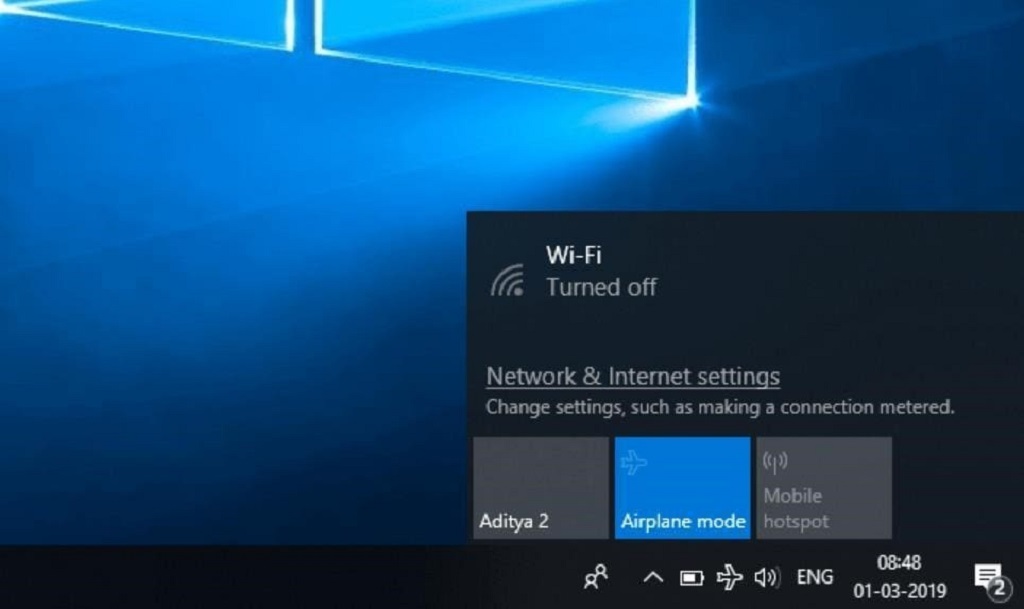
4. Dịch vụ sửa laptop uy tín tại Điện lạnh Limosa
Ngoài việc nhận tư vấn cho khách hàng mọi thắc mắc không chỉ riêng hướng dẫn tắt chế độ máy bay trên laptop thì Limosa còn là địa chỉ nhận hỗ trợ sửa laptop uy tín số một tại thành phố Hồ Chí Minh được khách hàng tin tưởng lựa chọn.
Limosa luôn mang tới sự hài lòng cho khách hàng với đội ngũ nhân sự, con người làm việc có tâm, có trách nhiệm, uy tín và trung thực, chất lượng trong dịch vụ cung cấp tới khách hàng, đảm bảo chuyên nghiệp và chất lượng số một.
Limosa luôn được khách hàng đánh giá cao bởi:
- Độ uy tín trong dịch vụ cũng như chăm sóc khách hàng
- Sửa chữa toàn bộ mọi sự cố hư hỏng trên laptop cho khách hàng
- Sửa chữa đa dạng mọi dòng laptop hiện có trên thị trường
- Linh kiện thay thế cho laptop nếu có đảm bảo có nguồn gốc rõ ràng và chất lượng 100%
- Chính sách bảo hành cho laptop sau sửa chữa lâu dài, lên tới 12 tháng tùy thuộc hạng mục sửa chữa
- Quy trình sửa chữa diễn ra bài bản, chuyên nghiệp và nhanh gọn, không để khách hàng phải chờ đợi lâu mất thời gian
- Mức giá sửa laptop giá rẻ, cạnh tranh, công khai và hợp lý nhất
Trên đây Limosa đã hướng dẫn bạn tắt chế độ máy bay trên laptop cụ thể và chi tiết. Nếu như vẫn còn điều gì thắc mắc, hãy liên hệ ngay tới Limosa qua HOTLINE 19002276 để được chúng tôi phục vụ tốt nhất nhé.

 Thời Gian Làm Việc: Thứ 2 - Chủ nhật : 8h - 20h
Thời Gian Làm Việc: Thứ 2 - Chủ nhật : 8h - 20h Hotline: 1900 2276
Hotline: 1900 2276




